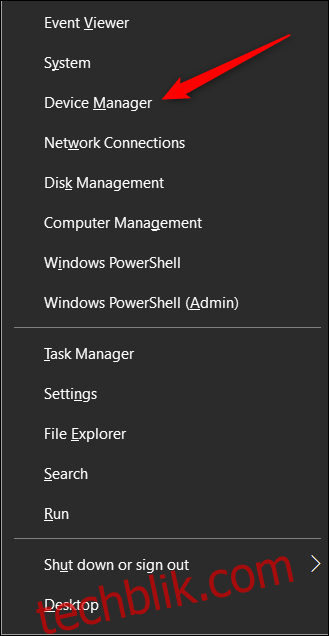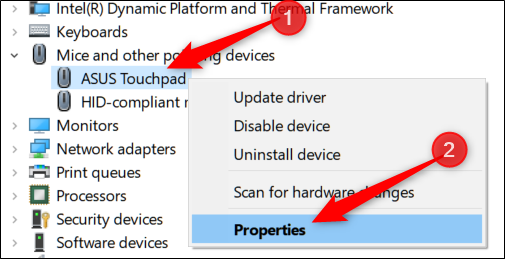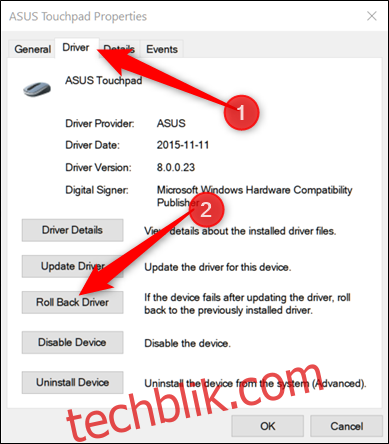在个人电脑上升级驱动程序并非总是顺风顺水。有时,新的驱动程序会引入错误,或者根本无法像旧版本那样正常运行。幸运的是,Windows 提供了一种简单的机制,让你能够将驱动程序回滚到 Windows 10 中之前的版本。以下是如何操作的方法。
虽然驱动程序的升级过程通常进行顺利,但并非总是如此。驱动程序更新通常旨在引入新功能或修复已知的错误,但偶尔也会带来新的问题。这些问题可能包括性能下降、出现奇怪的行为,甚至是导致系统崩溃的错误。通常,除非你遇到特定的问题,或者你需要某个特定更新所修复或包含的功能,否则我们建议不要随意更新驱动程序。简而言之,不要去修复那些运行良好的东西。尽管如此,有时你可能还是会想要安装新的驱动程序,并尝试新的功能。当这种尝试适得其反时,以下是如何回滚驱动程序的方法。
如何撤销驱动程序更新
当你回滚驱动程序时,Windows 会首先卸载当前版本的驱动程序,然后重新安装之前的版本。值得注意的是,Windows 为了实现这一目的会保留之前版本的驱动程序,但只会保留一个版本——它不会提供更旧版本的驱动程序存档供你选择。
请注意:你必须使用具有管理员权限的帐户才能执行驱动程序的回滚操作。此外,该功能不适用于打印机驱动程序。
和任何其他类似的程序一样,我们建议在开始之前备份你的个人电脑。
首先,按下 Windows 键 + X 组合键,打开“设备管理器”,然后单击“电源用户”菜单中的“设备管理器”选项。
在“设备管理器”窗口中,找到导致问题的设备(你可能需要展开某个类别),右键单击该设备,然后选择“属性”。
在弹出的窗口顶部,找到并点击“驱动程序”选项卡,然后点击“回滚驱动程序”按钮。
此时,Windows 会显示一个警告提示,询问你为什么要回滚到之前的驱动程序。选择一个最符合实际情况的回答,然后点击“是”。如果你觉得有必要,可以在窗口底部的“告诉我们更多”区域留下更详细的说明。
随后,Windows 会自动将你的驱动程序恢复到以前的版本。这个过程可能需要 5 到 10 分钟,具体取决于驱动程序的大小。显卡驱动程序通常比较大,所以回滚过程可能需要更长的时间。你的电脑可能会在此过程中重新启动,完成后,你的电脑将运行之前的驱动程序版本。